- トップページ
- できるDELL
できるDELL

2,090円(本体 1,900円+税10%)
- 品種名
- 書籍
- 発売日
- 2004/5/31
- ページ数
- 256P
- サイズ
- B5変型判
- 著者
- 法林岳之&できるシリーズ編集部
- ISBN
- 9784844319436
高性能なパソコンを最も安く手に入れる! 必要な機能だけを選んで、自分専用のパソコンを 注文。DVDや無線LANもデルのパソコンでできる!
「読者アンケートに答える」「読者プレゼントに応募」の場合もこちらをご利用ください。
書籍の内容に関するお問い合わせはこちら。お答えできるのは本書に記載の内容に関することに限ります。
学校・法人一括購入に関するお問い合わせはこちらへ。
詳細
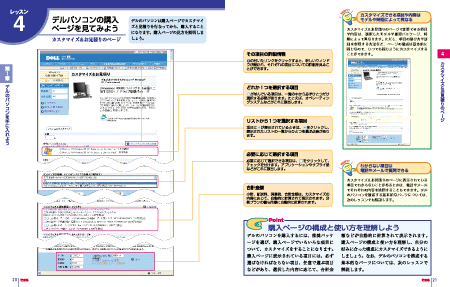 |
■著者よりひと言
| これまで私たちが購入してきた、あるいは目にしてきたパソコンの多くは、パソコンを製造するメーカーが機能やデザイン、仕様を決め、内容を企画したものでした。洋服にたとえるなら、メーカーが考えた「既製服」を購入し、使ってきたわけです。しかし、パソコンがこれだけ普及した今、ちょっと既製服では窮屈に感じられる人も増えているのではないでしょうか。「デル」が販売するパソコンは、ユーザーの好みに応じたパソコンを製造し、販売する「BTO(Build To Order)」という方式を採用し、その人のニーズや好みに合った「オーダーメイド」のパソコンが注文できます。本書はデルパソコンの購入からWindows XPの使い方はもちろん、複数のパソコンを組み合わせて利用するネットワークまで、わかりやすく解説しています。本書を読んでいただければ、自分の好みにあったデルパソコンを購入することができ、自分ならではの使い方を発見できる内容になっています。 |
■編集担当者よりひと言
| パソコン性能の向上、ブロードバンドの普及に伴い、自分専用のパソコンが欲しい方も増えてきているのではないでしょうか。その中で「高性能なものをなるべく安く買いたい」というニーズに応えるのが、デルの「BTO(Build to Order)」方式です。BTO方式の特徴は、メーカー製のパソコンを購入するのとは異なり、ハードディスク、メモリ等の部品を自分の必要に応じて選択・注文することにあります。そのため、難しいと思われがちです。そんな時には、ぜひ本書を参照してください。デルのBTO方式を使っての自分専用のパソコンのお得な購入方法がわかります。購入後はWindows XPの基本操作からオリジナル音楽CDの作り方、DVDの操作方法、ホームネットワーク、無線LANまで、デルのパソコンを十分に活用できるような内容となっています。パソコンがはじめての方だけでなく、2台目の方にもおすすめです。 |
目次
『できるDELL』
まえがき
目次
第1章 デルのパソコンを手に入れよう
1 デルってどんなパソコン?Ⅰ <デルのパソコンのメリット>
2 デルってどんなパソコン?II <パソコンの種類>
3 デルのパソコンを買うには <デルのホームページ>
4 デルパソコンの購入ページを見てみよう <カスタマイズ&お見積りのページ>
5 オペレーティングシステムやハードウェアを選ぶには <機器の構成>
6 ソフトウェアを選ぶには <付属ソフトウェア>
7 オプションを選ぶには <各種サポート>
8 パソコンといっしょにほかの商品を買うには <ショッピングカート>
9 クーポンを使うには <クーポンコードの入力>
10 支払いの手続きをするには <支払い方法>
この章のまとめ
第2章 デルパソコンを使ってみよう
11 デルパソコンを使う準備をしよう <本体のセッティング>
12 マウス、キーボードの使い方を覚えよう <マウス、キーボードの操作法>
13 電源を入れてデルパソコンの設定をしよう <起動、ユーザ名の登録>
14 デルパソコンの画面を見てみよう <デスクトップ>
15 デルパソコンを使い終わったときは <スタンバイ、復帰>
16 電源を完全に切るには <電源を切る、起動>
この章のまとめ
第3章 Windowsの基本操作を覚えよう
17 アプリケーションを起動するには <すべてのプログラム>
18 数字を入力するには <数字入力>
19 漢字を入力するには <ローマ字入力、漢字変換>
20 アルファベットを入力するには <半角英字の入力>
21 カタカナを入力するには <カタカナへの変換>
22 文字をコピーするには <コピー/貼り付け>
23 文章を編集するには <文字の削除、挿入>
24 文書を保存するには <名前を付けて保存>
25 アプリケーションを終了するには <アプリケーションの終了方法>
この章のまとめ
第4章 インターネットの準備をしよう
26 インターネットへの接続方法を選ぶには <回線の種類>
27 ブロードバンド接続サービスに申し込むには <プロバイダーとの契約方法>
28 ブロードバンドを安全に使えるようにするには <接続のための準備>
29 Windowsを最新の状態にするには <Windows Update>
30 ウイルスチェックをするには <McAfee SecurityCenter>
この章のまとめ
第5章 インターネットとメールの準備をしよう
31 ホームページを見るには <URL>
32 続きのページを表示するには <リンク>
33 1つ前のページに戻るには <[戻る]ボタン>
34 見たいページを探すには <検索バー>
35 メールソフトを選ぶには <メールソフトの選択>
36 メールを使えるようにするには <Outlook Expressの設定>
37 新しいメールを書くには <メールの作成、送信>
38 メールを読むには <メールの受信>
39 受け取ったメールに返事を書くには <返信>
40 新種のウイルスに対応するには <McAfee SecurityCenterのアップデート>
この章のまとめ
第6章 Windowsをカスタマイズしよう
41 デスクトップの壁紙を変えるには <デスクトップの背景>
42 Windowsのデザインを変えるには <デザイン>
43 画面の大きさを変えるには <解像度>
44 マウスを使いやすくするには <マウスのプロパティ>
45 Windowsの音量を調整するには <デバイスの音量>
46 ファイルの表示方法を変えるには <ファイル表示の設定>
この章のまとめ
第7章 デジタルカメラやプリンタを活用しよう
47 デジタルカメラの画像を取り込むには <スキャナとカメラウィザード>
48 取り込んだ画像を観るには <スライドショー>
49 画像をCD-Rに保存するには <CD書き込みウィザード>
50 プリンタを使えるようにするには <プリンタ>
51 レイアウトして印刷するには <写真の印刷ウィザード>
この章のまとめ
第8章 音楽CDやDVDを楽しもう
52 音楽CDを再生するには <オーディオCDの再生>
53 お気に入りの曲を集めて聴くには <再生リスト>
64 オリジナル音楽CDを作るには <デバイスへコピー>
55 DVDビデオを再生するには <Dell Media Experience>
56 DVDビデオの機能を使うには <音声切り替え、字幕切り替え>
この章のまとめ
第9章 ホームネットワークをはじめよう
57 2台目のパソコンをLANに接続するには <ネットワーク機器の接続>
58 ネットワークの設定を確認しよう <ネットワークの設定>
59 ほかのパソコンとファイルをやりとりするには <マイネットワーク>
60 プリンタを共有するには <共有プリンタ>
61 無線LANを使う準備をしよう <機器の接続、セットアップ>
62 無線LANを設定するには <アクセスポイントの設定>
63 無線LANネットワークに接続しよう <接続の設定>
64 無線LANのセキュリティを高めよう <不正アクセスの禁止>
この章のまとめ
第10章 デルパソコンを使いこなそう
65 デルパソコンのサポートに必要な情報を確認するには <サービスタグ>
66 サポートセンターを利用するには <パーソナライズ>
67 サポートページを見てみよう <サポートサイト>
68 よくある質問を調べるには <Q&A検索>
69 サポートを受けるには <テクニカルサポート>
70 デルパソコン用のソフトウェアをダウンロードするには <ドライバ>
この章のまとめ
付録1 McAfee SecurityCenterの有効期限を延長するには
付録2 CD-ROMから起動するには
付録3 BIOSの画面を表示するには
付録4 IME2002 ローマ字/かな対応表
用語集
索引
本書を読み終えた方へ
関連書籍
ダウンロード
本製品の読者さまを対象としたダウンロード情報はありません。
お詫びと訂正
現在のところ、本製品に正誤情報はありません。
お問い合わせ
書籍の内容に関するお問い合わせはこちら。お答えできるのは本書に記載の内容に関することに限ります。










